瑞昱中性USB无线网卡驱动安装指南REALTEK通用
windows10如何安装无线网卡驱动

windows10如何安装无线网卡驱动
随着win10系统的不断完善,更多科技宅们都开始安装这个系统了。
那么大家知道windows10如何安装无线网卡驱动吗?下面店铺就为大家带来了windows10安装无线网卡驱动的方法。
windows10安装无线网卡驱动方法
1、在win10系统的桌面上找到“此电脑”图标,右键点击“此电脑”,在出现的下滑菜单中选择管理选项。
2、在左侧菜单中依次点击展开设备管理器,找到带问号的项目,右键点击右键点击后在出现的菜单中选择“更新驱动程序软件”。
a、电脑已接通互联网的,选择“自动搜索更新的驱动程序软件”。
b、电脑未接通互联网的,选择“浏览计算机以查找驱动程序”。
此时,需将无线网卡的驱动光盘或驱动程序放置到电脑硬盘上可以访问到的文件夹。
以被驱动安装程序识别并安装。
c、驱动搜索程序找到驱动后,会显示“正在安装驱动程序”窗口,并自动安装适配的驱动程序。
3、驱动程序安装成功后,Win10任务栏右下角就会出现无线网络标记,用户即可选择相应的网络ID连接。
B-LINK USB无线网卡驱动安装方法与步骤

B-LINK USB无线网卡驱动安装方法与步骤
兼容IEEE802.11B/G/N标准,可以与其它符合该标准的无线设备互相联通,支持最新的64/128位WEP 数据加密,支持WPA-PSK/WPA2-PSK,WPA/WPA2安全机制。
该产品使用了CCA (Clear Channel Assessment)空频道检测技术,在检测到周边有无线信号干扰时,可自动调整频宽模式, 避开信道干扰, 使无线信号更加稳定。
当干扰消失时, 又可自动捆绑空闲信道, 充分利用信道捆绑优势, 提升无线性能。
此产品使用11N无线技术,无线传输速率最高达300Mbps。
相比传统的54Mbps 11G产品和150M产品,拥有更高的无线带宽, 让局域网内的数据传输更加高效,能有效地减少网络延迟,使语音视频,网络游戏,在线点播更流畅。
USB无线网卡驱动安装方法与步骤
步骤一:将USB无线网卡插入电脑USB接口。
步骤二:会自动弹出“找到新的硬件向导”窗口。
步骤三:放入网卡自带的驱动光盘。
步骤四:进入驱动安装界面,选择“自动安装”。
步骤五:点击“下一步”,开始安装。
步骤六:稍等几分钟,驱动正在安装。
步骤七:选择“立即重启计算机”,点击“完成”,驱动就安装完成了。
解决RTL8168E PCI-E或者Realtek RTL81688111(PHY Realtek RTL82118212) 的网卡安装

鲁大师显示:网卡瑞昱RTL8168E PCI-E Gigabit Ethernet NIC 制造商技嘉aida显示:Realtek RTL8168/8111 PCI-E Gigabit Ethernet Adapter (PHY: Realtek RTL8211/8212)PCI两个软件的检测不大一致,无论使用1000还是81xx都无法驱动,甚至无法使用官网的RTG2.0.6安装,使用提示是安装程序出错。
困扰了很久了。
不负责任的猜测,是因为dsdt里没有关于这个网卡的描述,所以驱动无法安装。
思路:在以前威廉第三的关于dsdt帖子中曾经提到可以通过IORegistryExplorer看到网卡所在的pex位置,而同一个帖子里提供的patcher可以在网卡的位置上添加一段关于网卡的信息代码,将这段代码复制到dsdt相应位置应该就可以解决这个问题。
解决:在lion中使用io可以看到网卡位置在pex 05通过patcher得到以下代码:Device (GIGE){Name (_ADR, Zero)Name (_PRW, Package (0x02){0x09,0x03})Method (EWOL, 1, NotSerialized){If (LEqual (Arg0, One)){Or (GP9, One, GP9)}Else{And (GP9, Zero, GP9)}If (LEqual (Arg0, GP9)){Return (Zero)}Else{Return (One)}}}将其拷贝到pex5的代码下,最终形成Device (PEX5){Name (_ADR, 0x001C0005)Method (_STA, 0, NotSerialized){Return (0x0F)}Method (_PRW, 0, NotSerialized){Return (Package (0x02){0x09,0x05})}Name (PIC5, Package (0x04){Package (0x04){0xFFFF,Zero,LNKB,Zero},{0xFFFF,One,LNKC,Zero},Package (0x04){0xFFFF,0x02,LNKD,Zero},Package (0x04){0xFFFF,0x03,LNKA,Zero}})Name (API5, Package (0x04) {Package (0x04){0xFFFF,Zero,Zero,0x11},Package (0x04){0xFFFF,One,Zero,0x12},Package (0x04){0x02,Zero,0x13},Package (0x04){0xFFFF,0x03,Zero,0x10}})Method (_PRT, 0, NotSerialized){If (LNot (PICF)){Return (PIC5)}Else{Return (API5)}}Device (GIGE){Name (_ADR, Zero)Name (_PRW, Package (0x02){0x09,0x03})Method (EWOL, 1, NotSerialized){If (LEqual (Arg0, One)){Or (GP9, One, GP9)}Else{And (GP9, Zero, GP9)}If (LEqual (Arg0, GP9)){Return (Zero)}Else{Return (One)}}}}编译成dsdt,替换后进入系统,安装RTG2.0.6,重新启动,好吧,这个世界清静了。
THINKPAD 小黑 安装MAC 图文教程 针对IBM 黑苹果完全教程
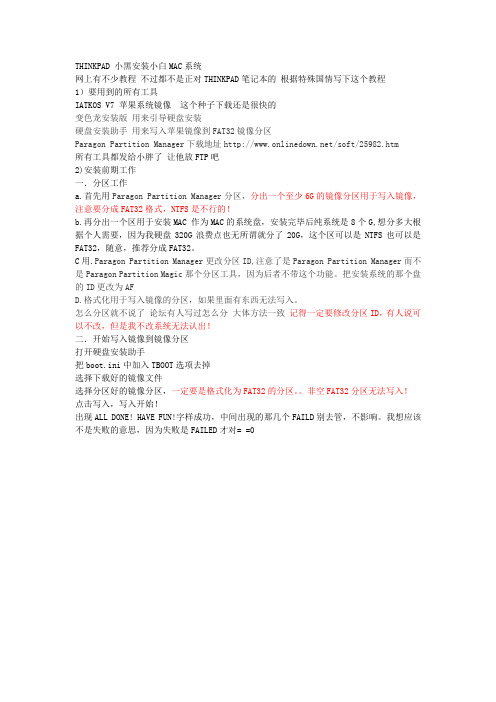
THINKPAD 小黑安装小白MAC系统网上有不少教程不过都不是正对THINKPAD笔记本的根据特殊国情写下这个教程1)要用到的所有工具IATKOS V7 苹果系统镜像这个种子下载还是很快的变色龙安装版用来引导硬盘安装硬盘安装助手用来写入苹果镜像到FAT32镜像分区Paragon Partition Manager下载地址/soft/25982.htm所有工具都发给小胖了让他放FTP吧2)安装前期工作一.分区工作a.首先用Paragon Partition Manager分区,分出一个至少6G的镜像分区用于写入镜像,注意要分成FAT32格式,NTFS是不行的!b.再分出一个区用于安装MAC 作为MAC的系统盘,安装完毕后纯系统是8个G,想分多大根据个人需要,因为我硬盘320G浪费点也无所谓就分了20G,这个区可以是NTFS也可以是FAT32,随意,推荐分成FAT32。
C用.Paragon Partition Manager更改分区ID,注意了是Paragon Partition Manager而不是Paragon Partition Magic那个分区工具,因为后者不带这个功能。
把安装系统的那个盘的ID更改为AFD.格式化用于写入镜像的分区,如果里面有东西无法写入。
怎么分区就不说了论坛有人写过怎么分大体方法一致记得一定要修改分区ID,有人说可以不改,但是我不改系统无法认出!二.开始写入镜像到镜像分区打开硬盘安装助手把boot.ini中加入TBOOT选项去掉选择下载好的镜像文件选择分区好的镜像分区,一定要是格式化为FAT32的分区。
非空FAT32分区无法写入!点击写入,写入开始!出现ALL DONE! HAVE FUN!字样成功,中间出现的那几个FAILD别去管,不影响。
我想应该不是失败的意思,因为失败是FAILED才对= =0三.安装硬盘安装引导程序运行变色龙安装版,选择你的系统,XP,200用户使用请先安装.net 2.0组件,下载:http:/ //download/c/6/e/c6e88215-0178-4c6c-b5f3-158ff77b1f38/Net Fx20SP2_x86.exe有些更新过SP3的用户已经安装过了,会出现已安装字样。
台式机怎么样安装无线网卡驱动
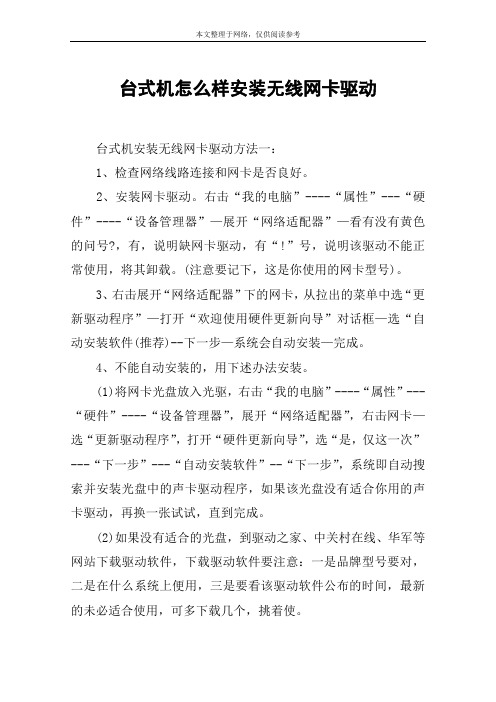
台式机怎么样安装无线网卡驱动台式机安装无线网卡驱动方法一:1、检查网络线路连接和网卡是否良好。
2、安装网卡驱动。
右击“我的电脑”----“属性”---“硬件”----“设备管理器”—展开“网络适配器”—看有没有黄色的问号?,有,说明缺网卡驱动,有“!”号,说明该驱动不能正常使用,将其卸载。
(注意要记下,这是你使用的网卡型号)。
3、右击展开“网络适配器”下的网卡,从拉出的菜单中选“更新驱动程序”—打开“欢迎使用硬件更新向导”对话框—选“自动安装软件(推荐)--下一步—系统会自动安装—完成。
4、不能自动安装的,用下述办法安装。
(1)将网卡光盘放入光驱,右击“我的电脑”----“属性”---“硬件”----“设备管理器”,展开“网络适配器”,右击网卡—选“更新驱动程序”,打开“硬件更新向导”,选“是,仅这一次”---“下一步”---“自动安装软件”--“下一步”,系统即自动搜索并安装光盘中的声卡驱动程序,如果该光盘没有适合你用的声卡驱动,再换一张试试,直到完成。
(2)如果没有适合的光盘,到驱动之家、中关村在线、华军等网站下载驱动软件,下载驱动软件要注意:一是品牌型号要对,二是在什么系统上便用,三是要看该驱动软件公布的时间,最新的未必适合使用,可多下载几个,挑着使。
(3)下载的驱动软件一般有自动安装功能,打开即自动安装。
不能自动安装的,解压后备用,要记下该软件在磁盘中的具体路径,如d:\ ……\……。
右击“我的电脑”----“属性”---“硬件”----“设备管理器”,展开“网络适配器”右击网卡,选“更新驱动程序”,打开“硬件更新向导”,去掉“搜索可移动媒体”前的勾,勾选“从列表或指定位置安装”---“下一步”,勾选“在搜索中包括这个位置”,在下拉开列表框中填写要使用的声卡驱动文件夹的路径(d:\……\……---“下一步”,系统即自动搜索并安装你指定位置中的网卡驱动程序。
台式机安装无线网卡驱动方法二:无线上网卡指的是无线广域网卡,连接到无线广域网,如中国移动td-scdma、中国电信的cdma2000、cdma 1x以及中国联通的wcdma网络等,目前比较常用的无线网卡是usb无线网卡,外观酷似u盘台式电脑使用无线网卡的全过程:把无线网卡插入usb接口后,红色指示灯会亮起,这时计算机会自动识别该无线网卡,如果无线网卡没有质量问题,计算机会在右下角显示“新硬件已安装并可以使用”然后打开我的电脑,双击无线网卡图标,安装驱动程序。
万能驱动助理(WanDrv)v5.30 新春版【装机必备的万能驱动,新增Win8专版】
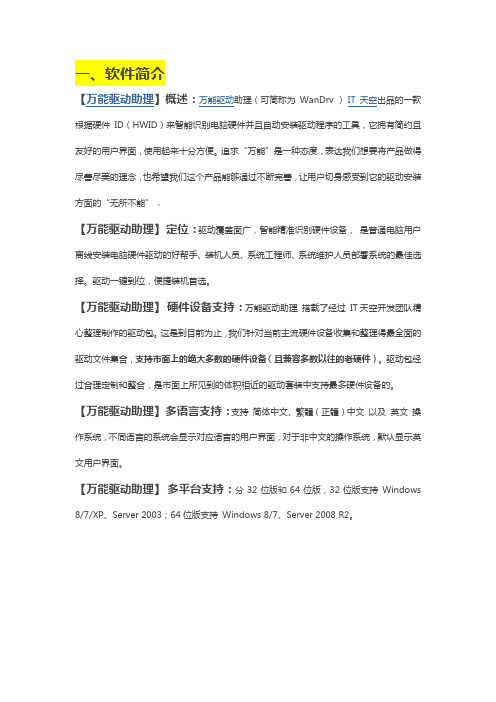
一、软件简介【万能驱动助理】概述:万能驱动助理(可简称为WanDrv)IT天空出品的一款根据硬件ID(HWID)来智能识别电脑硬件并且自动安装驱动程序的工具,它拥有简约且友好的用户界面,使用起来十分方便。
追求“万能”是一种态度,表达我们想要将产品做得尽善尽美的理念,也希望我们这个产品能够通过不断完善,让用户切身感受到它的驱动安装方面的“无所不能”。
【万能驱动助理】定位:驱动覆盖面广,智能精准识别硬件设备,是普通电脑用户离线安装电脑硬件驱动的好帮手、装机人员、系统工程师、系统维护人员部署系统的最佳选择。
驱动一键到位,便捷装机首选。
【万能驱动助理】硬件设备支持:万能驱动助理搭载了经过IT天空开发团队精心整理制作的驱动包。
这是到目前为止,我们针对当前主流硬件设备收集和整理得最全面的驱动文件集合,支持市面上的绝大多数的硬件设备(且兼容多数以往的老硬件)。
驱动包经过合理定制和整合,是市面上所见到的体积相近的驱动套装中支持最多硬件设备的。
【万能驱动助理】多语言支持:支持简体中文、繁體(正體)中文以及英文操作系统,不同语言的系统会显示对应语言的用户界面,对于非中文的操作系统,默认显示英文用户界面。
【万能驱动助理】多平台支持:分32位版和64位版,32位版支持Windows 8/7/XP、Server 2003;64位版支持Windows 8/7、Server 2008 R2。
可以说,万能驱动助理是集易用性、准确性、可靠性、高效性和广泛性于一身的硬件驱动智能安装工具。
延伸阅读:e驱动V5的工作原理是什么?它能为我们带来什么方便?(本文有详细介绍,推荐阅读)关于个别杀软报毒:由于软件主程序适用AU3语言开发,万能驱动助理可能会被个别安全软件误报为危险软件,大家请添加万能驱动助理为“可信任软件”,我们的软件绝对不会给用户带来安全威胁,上面链接的文章也有对应说明,烦请还不了解的朋友看看。
二、软件下载地址万能驱动助理v5.30(XP 专版,32位)应用环境:32位(x86)的 Windows XP,兼容支持32位(x86)的 Windows Server 2003 文件: WanDrv_5.30__WinXP_x86.zipMD5: 4FB36F0A89E152BC2537CBCF2DC2D284SHA1: 934EB724A51F0C866097547BB90A9A3F2C8E3692下载地址:(1)百度网盘(2)迅雷快传万能驱动助理v5.30(Win7 专版,32位)应用环境:32位(x86)的Windows 7文件: WanDrv_5.30__Win7_x86.zipMD5: E492B18DBCB7B6BF63ABE927690B3B1FSHA1: C1E63BE488F34FB9179D94FFD88599416FB39460下载地址:(1)百度网盘(2)迅雷快传万能驱动助理v5.30(Win7 专版,64位)应用环境:64位(x64)的Windows 7 和Windows Server 2008 R2文件: WanDrv_5.30__Win7_x64.zipMD5: DA9A818F2342D24E01C0ADF04504BD67SHA1: 5FD5CE5F1C4E33DE39528592E4195DB696E20F0B下载地址:(1)百度网盘(2)迅雷快传万能驱动助理v5.30(Win8专版,32位)应用环境:32位(x86)的Windows 8文件: WanDrv_5.30__Win8_x86.zipMD5: 4634C5A0A239E4EE0788E14F2FD7E2B7SHA1: 28287DFD85DB6AD54E0F5C59ED8CED3021BDC164下载地址:(1)百度网盘(2)迅雷快传万能驱动助理v5.30(Win8 专版,64位)应用环境:64位(x64)的Windows 8文件: WanDrv_5.30__Win8_x64.zipMD5: 3899B380366A27E73A52B2CE77FBA2B0SHA1: C18F0AE1E117A20CF5E7276024466A840597B9A9下载地址:(1)百度网盘(2)迅雷快传注意:(1)在Win7或Win8桌面下运行万能驱动助理,请使用管理员账户,或以管理员身份运行主程序,或关闭UAC(不推荐);(2)下载后注意核对文件校验值(md5或SHA1,如果发现和官方给出的值不匹配,建议重新下载),请各位多多使用,多多反馈;驱动数字签名认证问题:万能驱动助理内置的驱动包均采用官方原版驱动制作,绝大部分都有WHQL数字签名。
电脑安装USB无线网卡的教程

电脑怎么安装usb无线网卡1、首先将自己的USB无线网卡,插入电脑的USB接口。
这个,嗯!不用讲了。
2、还不错,开始给我识别硬件,安装驱动,一阵欣喜,是不是就要好了哦!3、这时候,哇,好吓人,驱动识别不了!我也是醉了!4、我还是老实点去看看我的设备管理器吧,在桌面计算机图标上单击鼠标右键,然后选择属性打开。
然后出现的界面上打开设备管理器。
5、设备管理器中我们看到我们的无线网卡设备不能正常,驱动有问题。
6、如果你有无线网卡驱动安装光盘,就简单了,晕,别给我说你有网卡自带的驱动光盘,这时候你就简单多了,你将光盘放入光驱,然后进行安装,好吧,下面的经验你不用看了,因为你直接点击这里面的'安装程序就可以安装驱动了。
7、光盘里面点击autorun程序或者有些是setup安装程序,总之你按照步骤一步一步的就可以成功安装你的驱动了。
当设备管理器中网络适配器中正常显示无线网卡的时候,你成功了,你开始无线连接WIFI上网去吧。
13、当在朋友电脑上正常安装了无线网卡以后,我们点击驱动管理中的驱动备份,然后选择USB无线网卡,点击开始备份。
14、驱动备份成功后,我们点击打开查看驱动备份目录。
15、然后将备份的网卡驱动拷贝到U盘等移动设备上。
16、到了自己家里以后,我们也安装驱动人生,然后我们打开驱动管理中驱动备份,然后点击右侧查看备份设置。
17、选择驱动备份文件目录打开。
18、将自己拷贝的网卡驱动文件粘贴到这里面。
19、这时候我们在驱动管理的驱动还原中刷新一下,然后选择无线网卡驱动还原!20、等还原后我们在设备管理器中看看设备的驱动情况。
如果正常好了,我们现在开始点击右下角连接WIFI网络上网哦!注意事项使用驱动人生备份驱动,建议大家在相同的操作系统操作。
以上就是电脑安装usb无线网卡图解,过程介绍的很详细,只要大家按照上面步骤进行操作就可解决问题,希望能对大家有所帮助!。
台式电脑usb无线网卡驱动安装

台式电脑usb无线网卡驱动安装
台式电脑usb无线网卡驱动安装
台式电脑安装usb无线网卡,无线上网其实并不难,难点主要在驱动安装部分,以下是台式电脑usb无线网卡驱动安装使用教程。
第一步:安装
将USB无线网卡插入台式电脑机箱背面的USB接口,完成后,一般电脑会提示有“未能成功安装设备驱动程序”,如图。
这个时候,我们进入电脑的设备管理器,一般也可以看到有一个设备驱动没有正常安装,如图所示。
这种情况说明,USB无线网卡已经成功插入电脑接口,并被电脑识别到,只是设备驱动没有正常安装。
如果插入USB无线网卡,在设备管理器中,找不到有这个设备,则检查下网卡是否正确插入USB接口或换个接口试试。
第二步:安装驱动
台式电脑要无线上网,最重要的是要USB无线网卡能正常工作,而驱动安装则是最重要的一步。
台式电脑安装USB无线网卡驱动主要有2种方式:
1、通过驱动光盘安装
店铺买的`是300Mbps腾达U1 USB无线网卡,包装中自带了驱动光盘,无奈台式电脑没有配备光驱,因此店铺只能选择下面的方法。
2、通过网络下载驱动驱动
由于台式电脑还不能正常上网,下载驱动是一个问题,这里一般主要有2种方式,一种是将台式电脑搬到靠近路由器的地方,先插入网线,让台式电脑能够有线上网,然后在网上下载usb无线网卡驱动,之后再安装即可。
另外一种是,借助U盘,在其它可以上网的电脑,比如笔记本、平板电脑中,下载对应USB网线网卡驱动,下载后,再传回到台式电脑中,进行安装即可。
【台式电脑usb无线网卡驱动安装】。
